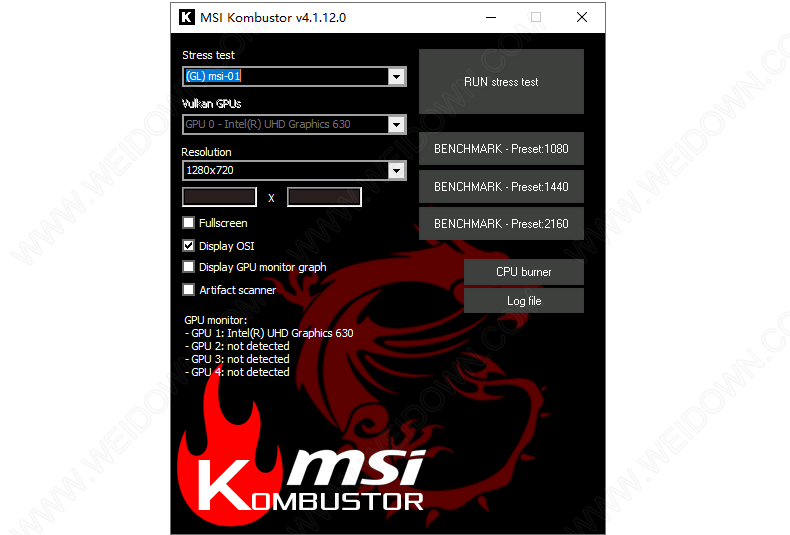华三hcl模拟器下载-华三hcl模拟器最新版下载
华三hcl模拟器最新版是由新华三集团开发的,具备专业的网络模拟功能,知识兔可以轻松完成虚拟网络的模拟,能够快速帮助用户进行设备运行环境的搭建,功能尤为强大!界面图形化的全真网络模拟软件,用户可以通过该软件实现h3c公司多个型号的虚拟设备的组网,是用户学习、测试基于h3c公司comware v7平台的网络设备的必备工具。具备友好的图形界面,知识兔可以模拟路由器、交换机、防火墙等网络设备及pc的全部功能,用户可以使用它在个人电脑上搭建虚拟化的网络环境。
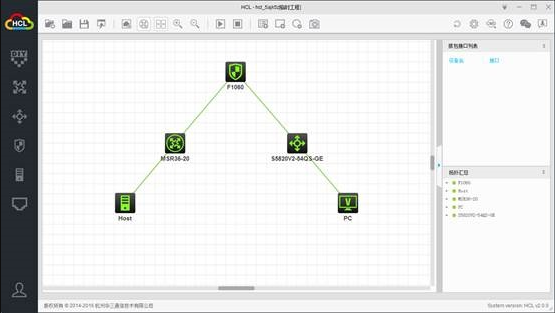
华三hcl模拟器最新版特色说明
1、支持设备选择,软件分享了多种网络配置模型,您可以在软件上自由添加配置中需要的设备,知识兔支持msr36设备和host设备。
2、可以帮助用户模拟交换机搭建、配置设备运行环境、构建网络数据设备配置信息。
3、连接设备,软件在连接方面的功能还是很智能的,通过知识兔点击不同的设备,知识兔选择使用端口拓扑的方式进行连接,知识兔选择您的网络设置名称知识兔点击连接即可。
4、 路由器、交换机设备处于运行状态时不能修改设备名、设备名最多支持20个字符,多余字符将被屏蔽。所以在配置交换机的时候需要看清楚设备的工作状态。
5、支持模拟端口的数据传输功能,当您在配置服务器的时候,知识兔可以 利用仿真的功能查看您配置的网络环境是不是可以正常运行。
6、支持同台pc上虚拟设备之间组网、通过远端虚拟网络代理remote实现跨pc组网、通过本地主机host实现虚拟设备与宿主机之间组网。
华三hcl模拟器最新版怎么用
–首先知识兔需要先打开虚拟机并新建工程,创建好拓扑。
–其次打开路由器和交换机的终端(无法使用个人模拟器主机,只有使用路由器代替主机)。
–配置交换机
1、在界面中间的工作台添加设备
在设备选择区知识兔点击相应的设备类型按钮(diy、交换机、路由器、防火墙),将弹出可选设备类型列表,知识兔选择交换机设备。
2、用户可以通过以下两种方式向工作台添加设备:
单台设备添加模式:单击交换机类型图标,并拖拽到工作台,松开鼠标后,完成单台设备的添加。
设备连续添加模式:单击交换机类型图标,松开鼠标,进入设备连续添加模式,光标变成设备类型图标。在此模式下,鼠标左键单击工作台任意区域,每单击一次,则添加一台交换机(由于添加设备需要时间,在前一次添加未完成的过程中的知识兔点击操作将被忽略),鼠标右键单击工作台任意位置或按esc键退出设备连续添加模式。
–远程登录
1、直接使用vty 0用户界面登录设备时,不需要认证。
2、需要用户名和密码认证,用户名为123,认证密码为321。
3、需要密码认证,认证密码为321,到此完成交换机配置。
–配置路由器
知识兔点击设备选择区的路由器图标,自动弹出路由器设备类型列表,hcl目前支持模拟msr36-20型号路由器。
–验证远程
在模拟器上添加一个本地主机host,在网络设配器中找到刚才添加的环形网卡,知识兔设置ip为刚才路由器接口ip同一个网段,在用线连上你的现实机就和模拟器上的路由器连上了。
华三hcl模拟器最新版常见问题
hcl模拟器命令行终端没反应
1、有可能内存已满,可尝试关闭另外一台设备后再稍等看看
2、虚拟化没打开的原因造成,具体去搜对应电脑型号的操作就行了
hcl模拟器设备启动失败
运行时所依赖的程序virtualbox在windows 10上的运行也出现了兼容性问题。解决办法:使用一个更低版本的virtualbox,小伙伴们可自行到网上下载virtualbox 4.2.4版本安装(不用重装hcl,单独卸载再安装virtualbox即可)。重新安装virtualbox后按照上述步骤再次添加交换机并”启动”,这时交换机可正常运行,至此知识兔可以安心使用hcl了。
下载仅供下载体验和测试学习,不得商用和正当使用。